Systemdの代替としてs6/66を採用したArch LinuxベースのObarunをminimal版でインストールする
2024-09-28
Obarunとは
Obarunというディストリビューションをご存知でしょうか?ObarunとはArch Linuxをベースとしたディストリビューションですが、Arch Linuxがinit/サービス管理にSystemcdを用いているのに対してObarunではs6及び66を採用している違いがあります。大きな違いはその一点のみであり、init/サービス管理が異なる以外は基本的にArch Linuxと大差ありません。
よってUbuntuやArch, Fedora, RHLE等の主要なディストリビューションでSystemdに慣れ親しんでおり、特に不満のない方には特別Obarunを選択する必然性はあまりないかと思います。Systemdに関しては設計思想やLinux以外のUNIXライクなOSへの移植性などの観点からinti/サービス管理を自由に選べるようにすべきであるという議論は以前からあり、DebianがSystemdを採用する際に反対派がSystemdを用いないDevuanを立ち上げたエピソードなども話題になりました。もし、s6や66を搭載したシステムに興味があればObarunを試してみてください。
Obarunに似たArchベースのディストリビューションにArtixがあります。Artixでは複数のinitの中から選べるようになっていてs6を選ぶとObarunと非常に似た構成のシステムとなりますが、66はObarun独自のツールであるためサービス管理方法が若干異なります。66は以前はs6とs6-rcを組み合わせたツールでしたが、現在ではs6-rcは取り除かれて独自のツールとなっています。
Obarun minimal flavorによるインストール
Obarunにはコンソールのみの最小環境を提供するminimal版とJVMによるGUI環境を提供するJVM版の2つのバージョンがあります。今回はminimal版をダウンロードしてインストールしてみることにします。インストール後に目指す環境はひとまずはGUIなしの最小環境です。必要とあれば好みのデスクトップ環境を構築することにします。ではminimal版によるObarunのインストールを見ていきましょう。
インストールメディアを入手
インストールメディアは公式サイトから入手できます。ダウンロードしたisoファイルをDVDに焼くかUSBメモリにコピーし、起動できるようにします。筆者はcatコマンドでUSBメモリを作成しました。
cat /path/to/isofile > /dev/sdX && sync
ルート権限で実行してください。sdXの部分はUSBメモリのディスク名です。sdXがマウントされていないことを確認してください。
インストール環境
まず筆者のインストール環境を整理しておきます。
| 項目 | 説明 |
|---|---|
| BIOSファームウェア | UEFI |
| キーボード | 日本語(JIS)配列 |
| インスールメディア | Obarun minimal flavor |
| ネット接続 | 有線接続 |
インストールメディアの起動
今回はUEFIで起動する前提で話を勧めます。インストールメディアをDVDもしくはUSBメモリで準備し、マシンのブート優先順位を外部メディアに設定しObarunインストールメディアを起動します。起動するとログイン画面になるのでrootもしくはobliveユーザーでログインします。ユーザー名とパスワードは以下のとおりです。
| ユーザー名 | パスワード |
|---|---|
| root | toor |
| oblive | toor |
TUIインストーラでインストールを進める場合はobliveでログインします。手動でインストール作業をしたい場合はrootでもOKです。今回はobliveユーザーでログインします。
キーボードレイアウト設定
ログイン直後のデフォルトのキーボードレイアウトはUSですので、日本語キーボードの方は以下コマンドでキーボードレイアウトを設定します。
sudo loadkeys jp106
尚、各キーレイアウトは/usr/share/kbd/keymaps/i386/qwerty/以下に存在します。もし日本語キーボード以外のレイアウトを使用している場合は参考にしてください。
インストーラの起動
ログインしたらTUIインストーラを以下コマンドで起動します。
sudo obarun-install
ネットワークの設定などが終わり以下の画面が出れば終了です。インストーラのパッケージをアップデートするか聞かれますのでYesで回答します。

再度、obarun-install-themesをアップデートするか聞かれますが、これもYesとします。
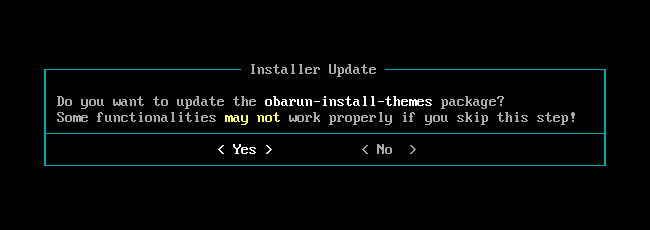
これでインストーラの準備が整いました。OKを押して次に進みます。
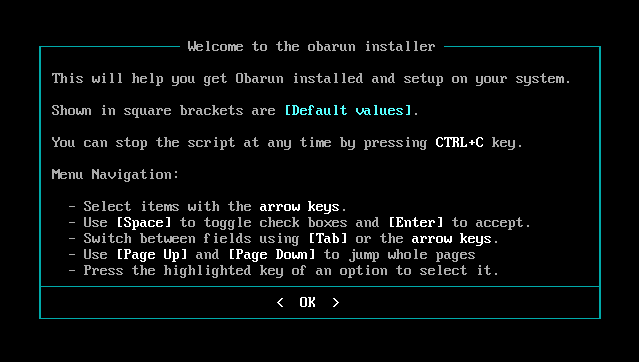
インストール先のシステムのキーボードレイアウトを選択します。今回はjp106を選択します。
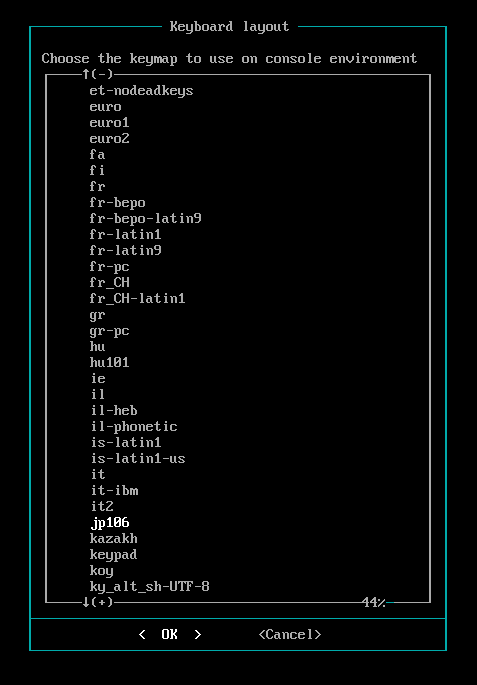
インストール時の設定を行います。今回は以下の表のように設定しました。
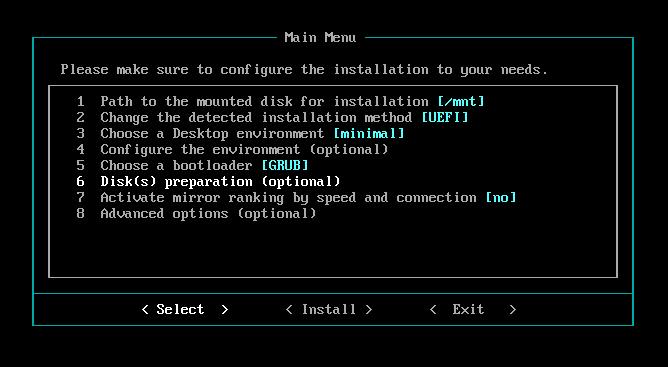
| 項目 | 詳細 |
|---|---|
| インストール作業用にマウントする場所 | /mnt |
| BIOSファームウェア | UEFI |
| デスクトップ環境 | minimal(DEなし) |
| ブートローダ | GRUB2 |
ブートローダに関してですが、インストーラから選べるのはSyslinux, GRUB, EFISTUBの三種類です。手動でインストールを行う場合はArch Linuxと同様のブートローダを選択することができます。
まだディスクのパーティショニング及びマウント、Swapの作成などを行っていない場合はDisk(s) preparationを選択してパーティショニング、マウント処理を行います。詳細は次項で説明します。
ディスクの準備
パーティショニング
パーティショニングはTUIインストーラの中からでも出来るのですが、その際に選択できるパーティショニングツールが限定されてしまうので、筆者はインストーラ起動前にパーティショニングを終えておく方が好みですが、インストーラからだとコマンドなしで準備ができるので好みに応じて使い分けてください。
今回のパーティショニングの構成です。ここでは便宜上、インストールするストレージを/dev/sdaと仮定します。今回パーティショニングにはgdiskを使用しました。TUIインストーラ内からはfdisk, parted, cfdisk, cgdiskが利用できます。もしgdiskが使用したい場合はインストーラを起動する前にgdiskを使用してパーティショニングをしておいてください。
| ディスク | マウント位置 | フォーマット | 容量 |
|---|---|---|---|
| sda1 | / | ext4 | 200GiB |
| sda2 | /boot | FAT32 | 1GiB |
| sda3 | - | swap | 8GiB |
Main Menuの6番:Disk(s) preparationを選ぶとディスク準備の画面に入ります。すべてお任せで準備したい方は”Asisted preparation”を選択します。ディスク全体が消去されますのでご注意ください。自分で準備を進める場合は2番目の”Partition by hand …”を選択します。
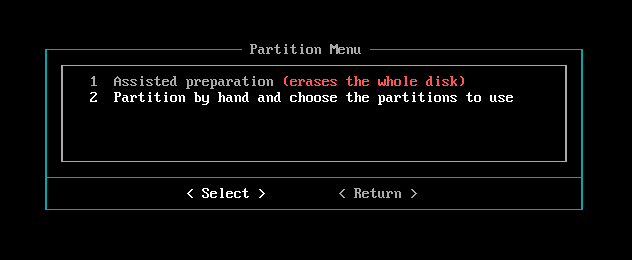
ディスクユーティルの選択画面
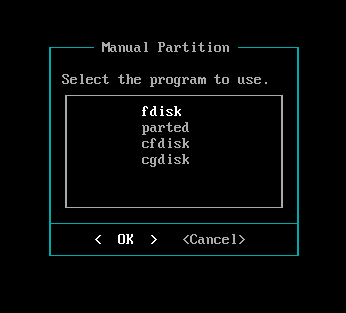
各パーティションのフォーマット
各パーティションのフォーマットもインストーラで行うことができます。
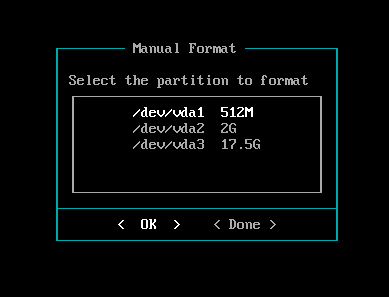
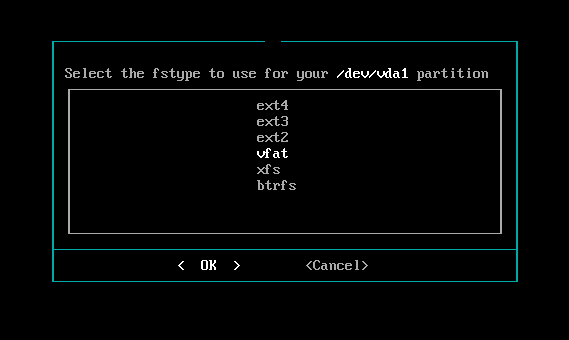
パーティションのマウント
各パーティションのマウント位置を決めます。ここで注意なのですが、絶対パスで記述するので”/mnt/boot”のように記述してください。rootのパーティションは”/mnt”としてください。
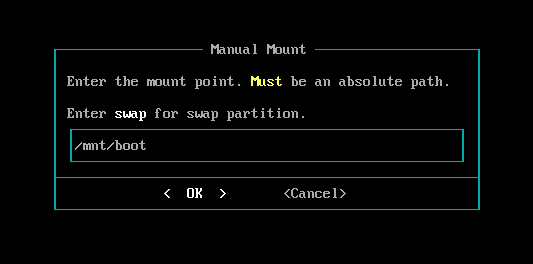
パッケージのインストール
準備が整ったらインストール作業を開始します。Main MenuでInstallを選択します。システムのパッケージのインストールが開始されます。
rootパスワードの設定
パッケージのインストールが終了するとrootパスワードの設定画面になります。rootパスワードを設定しましょう。
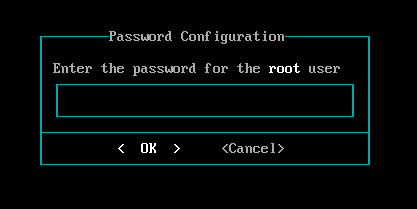
ブートローダーのインストール
今回はGRUBをインストールします。Yesを押すとインストールが始まります。
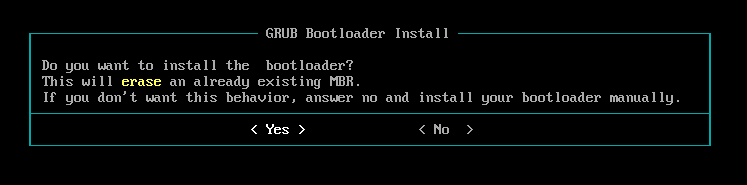
bootディレクトリを選択して進めます。
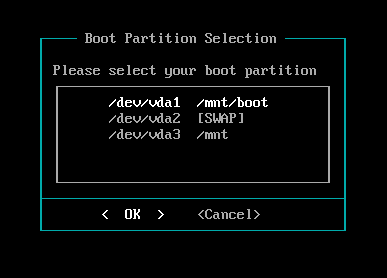
インストール先がUSBなどのリムーバブルディスクか聞かれます。今回はNoです。
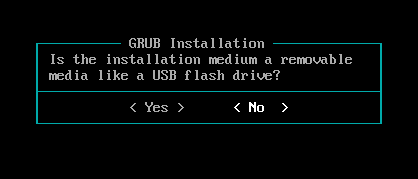
grub.cfgを手動で編集するか聞かれるのでNoで進めます。
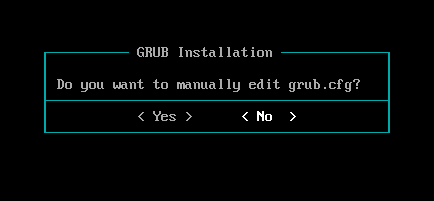
各種設定
ここから先は地域や言語、管理者ユーザーの作成などの作業になります。特に難しい項目はないと思いますが、今回はデスクトップ環境を入れずコンソール画面のみのインストールとするため、localeの値はen_US.UTF-8にしています。デスクトップ環境を構築した後にlocaleにja_JP.UTF-8を追加する方針です。
筆者の設定例は以下のとおりです。
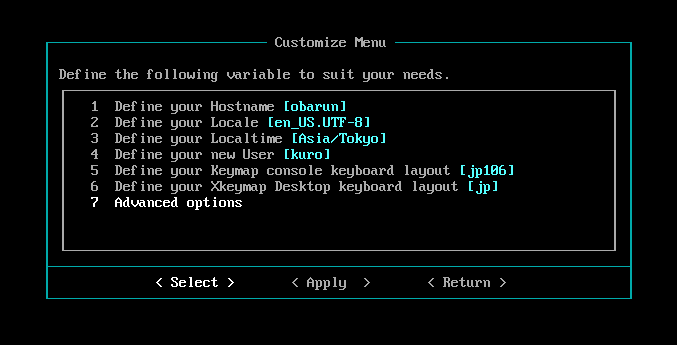
Applyで作業を進めるとユーザーのパスワードを聞かれますので入力します。
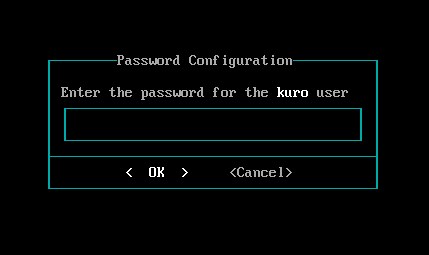
起動テスト
お疲れ様でした。インストールが完了したら一旦システムを終了しインストールメディアを除去した後に再起動しましょう。無事にObarunが起動でき設定したユーザーでログインできればOKです。あとはArch Linuxと同様にpacmanで好きなパッケージをインストールして好きな環境を構築してください。
まとめ
Arch LinuxベースのディストリビューションObarunをインストールする手順を見てきました。Arch Linuxベースですが、TUIのインストーラがありインストール作業が一通り頭に入っている方にとってはArch Linuxよりも簡単だったと思います。ArchとObarunの最大の違いはinitとサービス管理です。Obarunを使っていくためには66コマンドに親しみ慣れていく必要がありますが、それ以外のpacmanを使ったパッケージ管理などはArchと変わりません。ArchWikiはObarunユーザーにとっても強い味方だと思います。本記事があなたのLinuxライフを豊かなものにできたら幸いです。